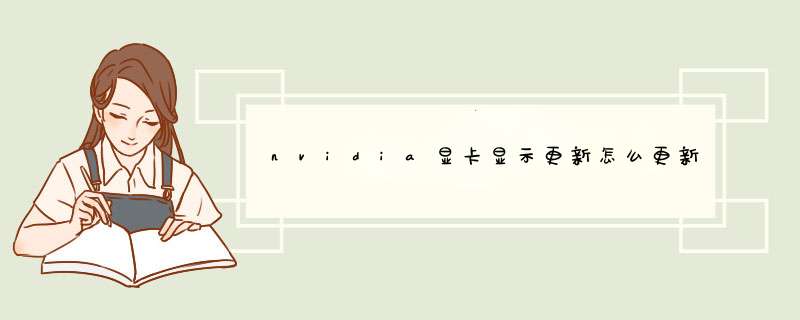
具体设置步骤如下:
1、进入NVIDIA官网
2、进入到驱动程序下载页面,网站会自动识别出你的NVIDIA显卡型号,您需要核对是否正确(若没有填写驱动型号,请刷新几次网页或自己选上)确认好后,点【搜索】
3、搜索后,会刷新出您驱动型号所支持的最新驱动程序,点【下载】
4、找到下好的驱动程序,右键【以管理员身份运行】
5、显示“检查系统兼容性”
6、NVIDIA软件许可协议,点【同意并继续】
7、选择自定义安装。看情况选择安装目录,最好不要装到C盘,点【下一步】
8、把“执行清洁安装”的勾打上。这样会卸载掉原来旧版本的驱动程序,点【下一步】
9、点完下一步后,就开始自动安装。中间会有两次左右的黑屏
10、显示“NVIDIA安装程序完成”,点【关闭】
11、重启电脑,右下角小图标Geforce Expenrience叹号消失,已经是最新的驱动,而且能正常联网了
有很多用户在使用英伟达显卡的时候,可能驱动需要进行更新,但是用户自己又不知道怎么去,其实很简单,只要我的电脑的属性里面就可以进行更新。英伟达显卡怎么更新驱动:
1、首先右击“此电脑”点击“属性”。
2、再点击右边的“设备管理器”。
3、然后点击“显示适配器”展开。
4、接着右击NVIDIA显卡,点击“更新驱动程序”。
5、在“更新驱动程序”的界面中点击“自动搜索更新的驱动程序软件”。
7、最后下载并且安装,就成功完成更新驱动了。
nvidia显卡驱动更新的方法如下:
工具/原料:联想电脑天逸510S、Windows7、驱动程序24.21.13.9793。
1、鼠标右键点击“计算机”,选择其中的“管理”功能。
2、之后找到计算机管理页面中找到“设备管理器”并双击。
3、在“显示适配器”中找到NVIDIA的显卡,之后双击该选项。
4、选择“驱动程序”按钮,点击“更新驱动程序”。
5、在新跳出的页面中选择“自动搜索更新的驱动程序软件”,之后系统会自动搜索可以安装的程序。
6、安装驱动更新完成以后,就会有相应的提示,此时就完成显卡的驱动了。
欢迎分享,转载请注明来源:内存溢出

 微信扫一扫
微信扫一扫
 支付宝扫一扫
支付宝扫一扫
评论列表(0条)